Você deve ter visto aqueles códigos de cupom únicos que recebemos sempre que baixamos ou usamos um site de comércio eletrônico pela primeira vez. Esses tipos de códigos de voucher tornam-se inválidos após o primeiro uso.
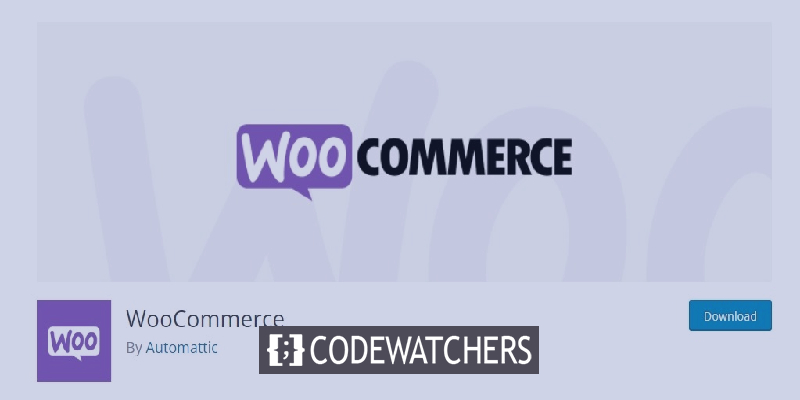
Esses tipos de códigos de voucher únicos levam o visitante a obter o benefício oferecido e fazer uma compra em seu site. Os códigos de cupom são uma ótima maneira de promover sua loja online, reduzir o desperdício de produtos e aumentar as vendas totais. A possibilidade de uso indevido é reduzida usando vouchers de uso único. Neste tutorial, vamos entender como criar códigos de voucher únicos no Woocommerce.
Por que você deve criar códigos de cupom únicos?
Os cupons são uma excelente estratégia para aumentar as vendas e divulgar sua empresa online. Eles são um dos melhores métodos para recompensar um consumidor que entra na sua lista de e-mail, faz a primeira compra ou escreve uma avaliação do produto, reduzindo o abandono do carrinho de compras.
Alguns clientes, por outro lado, podem utilizar cupons multiuso várias vezes sem nunca pagar o preço total. É por isso que limitar quem pode usar um cupom e quantas vezes eles podem usá-lo é uma ideia inteligente.
Create Amazing Websites
Com o melhor criador de páginas gratuito Elementor
Comece agoraComo criar cupons personalizados únicos
O plugin Advanced Coupons for WooCommerce é o plugin de código de cupom WooCommerce mais eficaz disponível. Cupons Avançados Premium inclui mais recursos, incluindo a opção de redefinir um cupom após um certo período de tempo.
Para começar, certifique-se de instalar e ativar o plugin Advanced Coupons no seu WordPress e, em seguida, no painel do WordPress, vá para Marketing e depois Cupons.
Para criar um novo cupom, vá para a seção Adicionar cupom e clique no botão 'Adicionar cupom'.
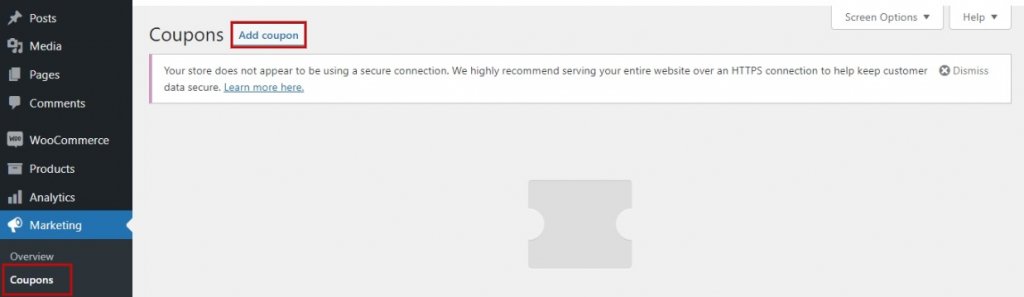
Na parte superior da tela, você será solicitado a digitar o código de desconto que deseja usar. Ao pressionar a opção Gerar código de cupom , você também pode gerar um código automaticamente.
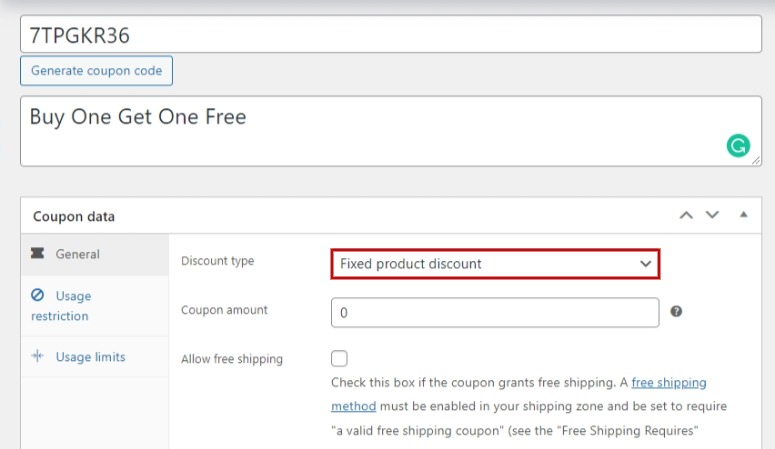
O próximo passo é escolher que tipo de cupom você quer fazer. Você deve decidir sobre o tipo de desconto e o valor do desconto. Entrega gratuita e data de validade do voucher também estão disponíveis.
Depois disso, você pode definir restrições sobre quem pode usar o cupom e quantas vezes eles podem usá-lo. Veremos três abordagens alternativas:
1. Criação de um código de cupom de uso único
Essa é a estratégia mais eficaz para limitar o voucher a um uso único por usuário ou a um certo número de usos em geral. Enquanto você ainda estiver na tela Adicionar novo cupom , vá para a área de dados do cupom e, em seguida, o botão Limitações de uso .
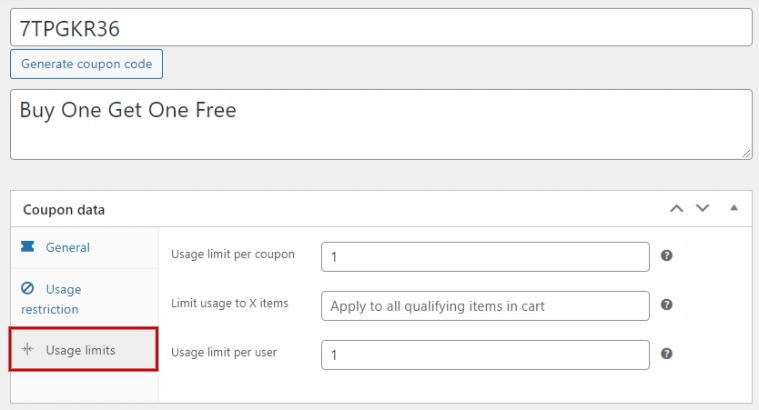
Na seção Limite de uso por usuário , você deve agora colocar 1. Isso garante que qualquer consumidor que receber um código promocional só poderá usá-lo uma vez. Na opção Limite de uso por cupom , você pode definir o número de vezes que determinado cupom pode ser usado por todos os usuários.
Por exemplo, você coloca 100 na opção Limite de uso por cupom e 1 na opção Limite de uso por usuário . Ele habilitará o cupom para os primeiros cem usuários que usarem o cupom.
2. Fazendo um cupom personalizado
Essa abordagem permite que você personalize um desconto para que ele possa ser usado apenas por clientes específicos. Você ainda deve estar na página onde pode adicionar um novo cupom . A guia Restrição de uso pode ser encontrada na seção Dados do cupom . Agora você deve rolar para baixo até a caixa Emails permitidos .
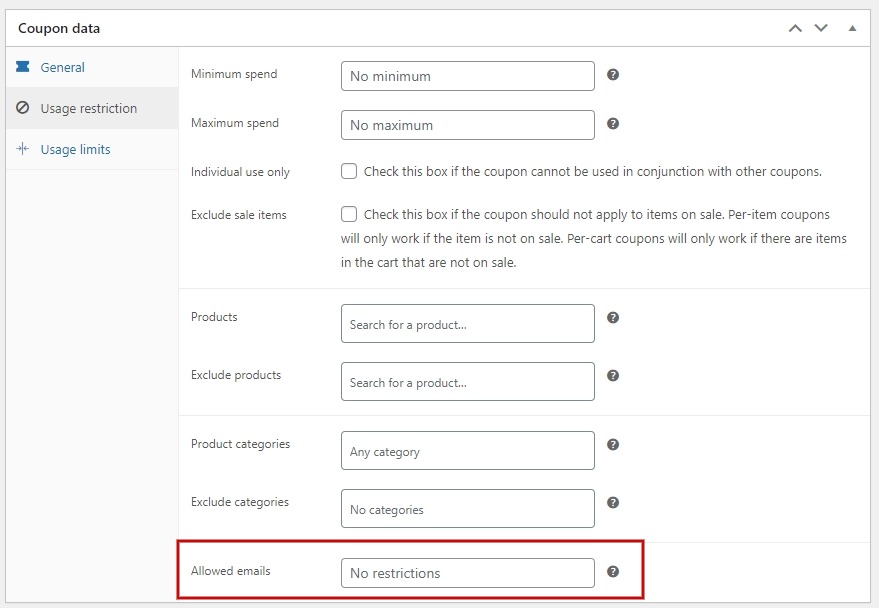
Você pode inserir um único endereço de e-mail ou vários endereços separados por vírgulas neste campo. O cupom será válido apenas para esses clientes.
Esses clientes, por outro lado, poderão usar o voucher várias vezes. Se você também quiser fazer um desconto único e personalizado, comece digitando 1 no campo Limite de uso por usuário e depois os endereços de e-mail dos clientes que poderão usá-lo.
Fazendo um cupom baseado em função
Esta solução permite apenas que clientes com uma determinada função de usuário do WordPress utilizem o desconto. Verifique a parte 'Dados do cupom' na página 'Adicionar novo cupom' e selecione a guia 'Restrições de função' . Agora você pode ativar os limites de função marcando a caixa e selecionando uma ou mais funções de usuário. Quando você seleciona na caixa 'Funções do usuário' , uma lista de funções aparecerá.
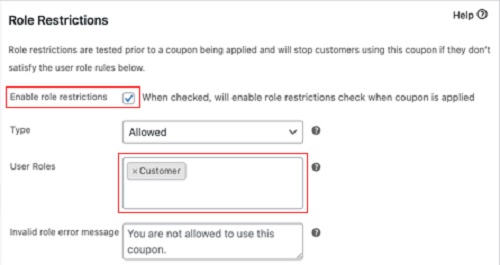
Personalize a 'Mensagem de erro de função inválida' para explicar por que os usuários com funções diferentes não conseguem usar o código do cupom. Essa estratégia pode ser aplicada de várias maneiras. Você pode, por exemplo, definir a função de usuário como 'Cliente' para que seus usuários devam primeiro fazer o login antes de usar o código. Você será capaz de manter um registro preciso de seus clientes como resultado disso.
Depois de decidir qual método usar, no canto superior direito da página você encontrará o botão de publicação. Após uma rápida revisão de todas as configurações, publique seu cupom no site.
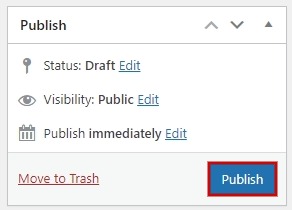
É assim que você pode criar cupons personalizados e únicos no Woocommerce. Isso é tudo de nós para este tutorial, certifique-se de se juntar a nós em nosso Facebook e Twitter para se manter atualizado sobre nossas postagens.





